PowerShell е компонент по подразбиране в Windows 10. Той не само се предлага в комплект с операционната система, но можете също така да замените командния ред в менюто Power User с PowerShell. Както е с командния ред, можете да стартирате PowerShell като обикновен потребител или като потребител с права на администратор, въпреки че има малко случаи, когато трябва да използвате някой от тези инструменти без администраторски права. Ако предпочитате PowerShell over Command Prompt и искате по-бърз начин да го отворите с администраторски права, можете да промените неговия пряк път на задачите, за да се изпълнява винаги като администратор.
Закрепете PowerShell към лентата на задачите. Потърсете го чрез търсене в Windows, намерете го в списъка Всички приложения в менюто "Старт" или помолете Кортана да го намери за вас. Щракнете с десния бутон на мишката и изберете „Прикрепете към лентата на задачите“ от контекстното меню.
След като PowerShell е прикрепен към лентата на задачите, щракнете с десния бутон върху иконата, за да изведете списъка за прескачане на програмата. В списъка за скокове отново щракнете с десния бутон върху Windows PowerShell и изберете Properties.

Прозорецът на свойствата ще се отвори към пряк пътраздел по подразбиране. Щракнете върху бутона „Advanced“ в долната част на този раздел, за да отворите прозореца Advanced Properties. Активирайте опцията „Изпълнение като администратор“ и кликнете върху „Ок“.
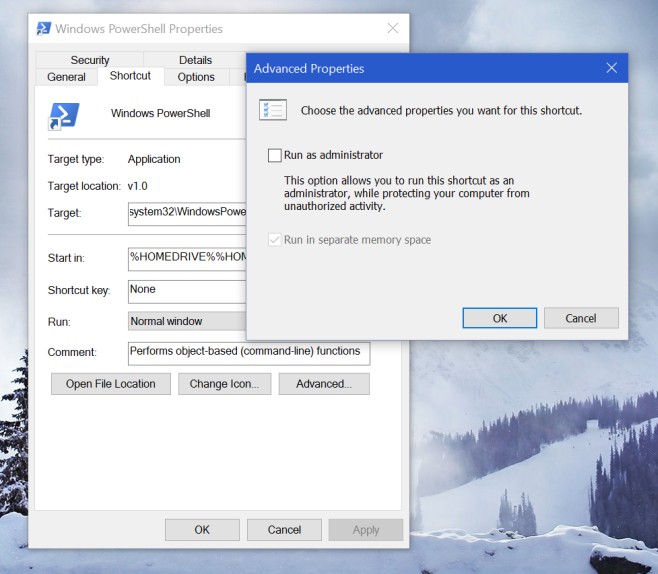
Уверете се, че щракнете върху „Приложи“ в „Свойства“екран. От този момент нататък, когато използвате прекия път на лентата на задачите, за да стартирате PowerShell, той винаги ще се изпълнява с права на администратор. Пускането на PowerShell като администратор и след това прикрепването на програмата към лентата на задачите няма да направи трика.













Коментари